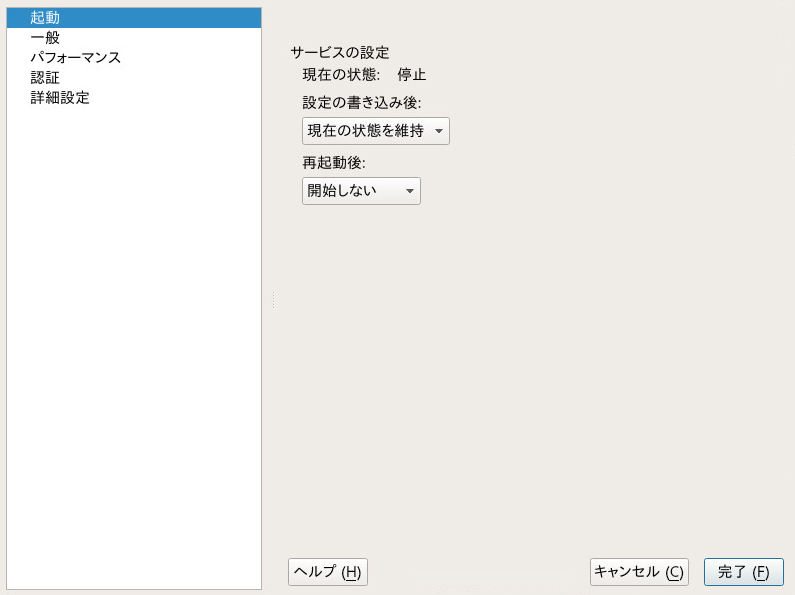35 YaSTを使用したFTPサーバの設定 #
YaST モジュールを使用すると、コンピュータをFTP (File Transfer Protocol)サーバとして機能するように設定できます。匿名および/または認証されたユーザがコンピュータに接続し、FTPプロトコルを使用してファイルをダウンロードできます。設定によっては、それらのユーザがFTPサーバにファイルをアップロードすることも可能です。YaSTはvsftpd (Very Secure FTP Daemon)を使用します。
YaST FTPサーバモジュールがシステム内にない場合は、yast2-ftp-serverパッケージをインストールしてください。(コマンドラインからのFTPサーバの管理については、4.4.3.7項 「yast ftp-server」を参照してください。)
YaSTで、FTPサーバを設定するには、次の手順に従います。
YaSTコントロールセンターを開き、 › の順に選択するか、
rootとしてyast2 ftp-serverコマンドを実行します。システムにFTPサーバがインストールされていない場合は、YaST FTPサーバモジュールの起動時に、インストールするサーバをどれにするか質問されます。vsftpdサーバを選択してダイアログを確認します。
ダイアログで、FTPサーバの起動に関するオプションを設定します。詳細については、35.1項 「FTPサーバの起動」を参照してください。
ダイアログで、FTPディレクトリ、歓迎メッセージ、ファイル作成マスクなどの各種パラメータを設定します。詳細については、35.2項 「FTP一般設定」を参照してください。
ダイアログで、FTPサーバの負荷に影響するパラメータを設定します。詳細については、35.3項 「FTPパフォーマンス設定」を参照してください。
ダイアログで、匿名および/または認証されたユーザに対してFTPサーバを使用可能にするかどうか設定します。詳細については、35.4項 「認証」を参照してください。
ダイアログで、FTPサーバの操作モード、SSL接続、およびファイアウォール設定を設定します。詳細については、35.5項 「エキスパート設定」を参照してください。
をクリックして設定を保存します。
35.1 FTPサーバの起動 #
ダイアログのフレームで、FTPサーバを起動する方法を設定します。システムブート時の自動的なサーバ起動とサーバの手動起動のどちらかを選択できます。FTP接続要求後にのみFTPサーバを起動する場合は、を選択します。
FTPサーバの現在のステータスが、ダイアログのフレームに表示されます。をクリックして、FTPサーバを起動します。サーバを停止するには、をクリックします。サーバの設定を変更したら、をクリックします。を押して設定モジュールを終了すると、設定が保存されます。
35.2 FTP一般設定 #
ダイアログのフレームで、FTPサーバへの接続後に表示されるを設定できます。
オプションをオンにした場合は、すべてのローカルユーザが、ログイン後、ホームディレクトリのchroot jailに配置されます。このオプションは、セキュリティに影響します(特に、ユーザがアップロードパーミッションまたはシェルアクセスを持つ場合)。したがって、このオプションの有効化には、注意が必要です。
オプションをオンにすると、すべてのFTP要求と応答がログされます。
匿名および/または認証されたユーザが作成するファイルのパーミッションは、umaskで制限できます。で匿名ユーザ用のファイル作成マスクを設定し、で認証されたユーザ用のファイル作成マスクを設定します。マスクは、必ずゼロで始まる8進数として入力してください。umaskの詳細については、umaskマニュアルページ(man 1p umask)を参照してください。
フレームで、匿名/認証されたユーザ用のディレクトリを設定します。をクリックすると、ローカルファイルシステムから使用できるディレクトリを選択できます。匿名ユーザのデフォルトFTPディレクトリは、/srv/ftpです。ただし、vsftpdでは、このディレクトリにすべてのユーザが書き込むことはできません。代わりに、書き込みパーミッション付きのサブディレクトリuploadが匿名ユーザ用に作成されます。
35.3 FTPパフォーマンス設定 #
ダイアログで、FTPサーバの負荷に影響するパラメータを設定します。は、リモートクライアントがFTPのコマンド間で待機できる最大時間(分)です。これよりアクティビティのない時間が長くなると、リモートクライアントの接続は切断されます。では、1つのIPアドレスから接続できるクライアントの最大数を決定します。では、接続できるクライアントの最大数を決定します。クライアントをさらに追加すると、エラーメッセージが表示されます。
最大データ転送速度(KB/秒)の設定は、ローカルの認証されたユーザについては、匿名クライアントについてはで行います。速度設定のデフォルト値は、0であり、無制限のデータ転送速度を意味します。
35.4 認証 #
ダイアログのフレームでは、どのユーザにFTPサーバへのアクセスを許可するか設定できます。次のオプションのいずれかを選択できます: 。匿名ユーザのみ、(システムにアカウントのある)認証されたユーザのみ、またはその両方のタイプのユーザにアクセスを付与します。
FTPサーバへのファイルのアップロードを許可するには、ダイアログのフレームにあるをオンにします。ここでは、各ボックスにチェック印を入れることで、匿名ユーザにも、アップロードまたはディレクトリの作成を許可できます。
vsftpdサーバを使用し、匿名ユーザにファイルをアップロードさせたり、ディレクトリを作成させる場合は、すべてのユーザ用書き込みパーミッション付きのサブディレクトリを、匿名FTPディレクトリ内に作成する必要があります。
35.5 エキスパート設定 #
FTPサーバは、アクティブモードまたはパッシブモードで実行できます。デフォルトでは、サーバはパッシブモードで実行されます。アクティブモードに切り換えるには、ダイアログのオプションのチェックをオフにします。データストリーム用に使用するサーバのポート範囲を変更することもできます。このためには、とのオプションを微調整します。
クライアントとサーバ間で暗号化された通信が必要な場合は、できます。サポートされるプロトコルのバージョンをチェックし、SSL暗号化接続で使用されるRSA証明書を指定します。
システムがファイアウォールで保護されている場合は、をオンにして、FTPサーバへの接続を有効にします。
35.6 詳細情報 #
FTPサーバの詳細については、vsftpdおよびvsftpd.confのマニュアルページを参照してください。